Tworzenie podcelów w usłudze Power BI
DOTYCZY: Power BI Desktop
usługi Power BI
Cele w usłudze Power BI umożliwiają klientom zarządzanie celami i śledzenie ich pod kątem kluczowych celów biznesowych w jednym okienku. subgoals sprawiają, że karty wyników są bardziej czytelne, grupując powiązane cele pod jednym nadrzędnym celem. Możesz rozwinąć i zwinąć cel nadrzędny. Subgoal może stanowić wartości autonomiczne, niepowiązane z wartością nadrzędną, lub może być przypisane do wartości nadrzędnej. Przeczytaj o pakietach zbiorczych w dalszej części tego artykułu.
Utwórz cel pośredni
Można zdefiniować jeden lub więcej podcelów dla celu. Podobnie jak ich cele nadrzędne, podcele można połączyć lub ustawić ręcznie. Istnieją dwa punkty wejścia do utworzenia podcelu.
Otwórz kartę wyników i wybierz pozycję Edytuj.
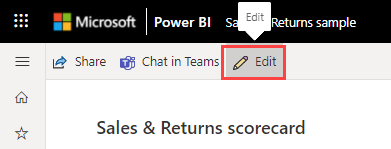
Wybierz cel, dla którego chcesz utworzyć podcel, a następnie wybierz przycisk Dodaj podcel na karcie wyników.

Najedź kursorem na cel, dla którego chcesz utworzyć podcel, a następnie wybierz pozycję Więcej opcji (...)>Nowy podcel.
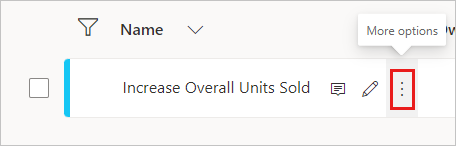
Powtórz pierwszy krok w razie potrzeby, aby utworzyć więcej podcelów.
Upewnij się, że wybrano cel, aby można było utworzyć podcel.
Aby uzyskać szczegółowe informacje na temat tworzenia celów ręcznych lub połączonych, zobacz następujące artykuły:
Tworzenie podcelów, które prowadzą do celu
Można również utworzyć zbiorcze cele podrzędne, których wartości są automatycznie agregowane do celu nadrzędnego. Te agregacje są ponownie obliczane przy każdej zmianie wartości podcelów i zapisują historię. Podsumowania to doskonały sposób na aktualizowanie celu nadrzędnego bez konieczności oparcia na raporcie. Zbieranie działa, gdy podcele są ręczne lub połączone, więc zawsze można podsumowywać bieżącą wartość, niezależnie od tego, skąd pochodzi.
Rozpocznij tworzenie zestawień
Najpierw upewnij się, że jesteś w trybie edycji.
Wybierz ikonę ołówka , aby przejść do edytowania celu w tekście.

Obok wartości i wartości docelowej zobaczysz wskazanie typu celu:
- ręcznego celu
- Użyj celu pośredniego
- Połączony z danymi
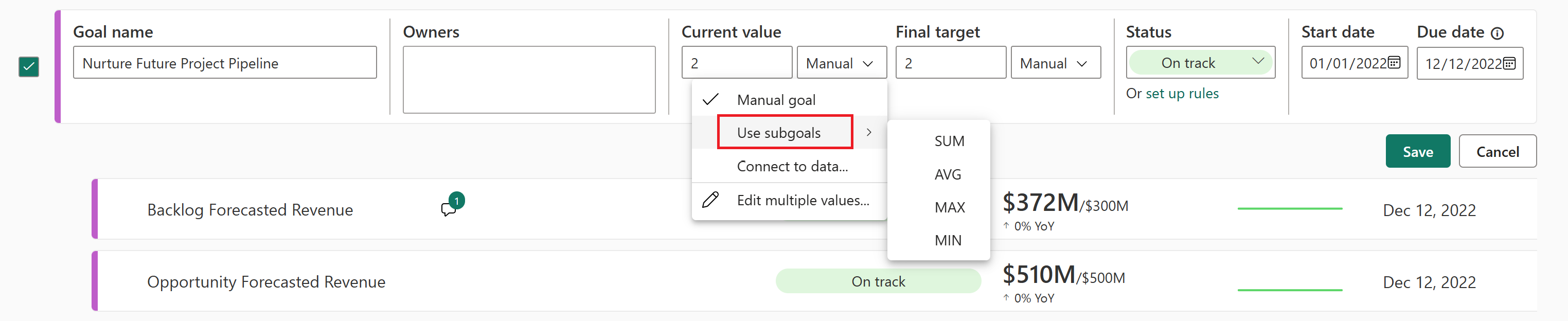
Po wybraniu podcelów skumulowanych można wybrać typ agregacji.
- SUM: suma wartości podrzędnych
- AVERAGE: średnia wartości podrzędnych
- MIN: odzwierciedla najniższą wartość celu pośredniego
- MAX: odzwierciedla największą wartość celu pośredniego
Wybrana opcja automatycznie oblicza odpowiednią wartość i wyświetla ją w obszarze Bieżąca wartość lub w obszarze Wartość docelowa. Można ustawić różne typy agregacji zbiorczej dla bieżącej i docelowej wartości, co pozwala na maksymalną elastyczność.
Zachowywanie wartości historycznych
Przy przełączaniu typu celu z połączonego na typ zestawienia, warto zachować wartości historyczne.
W trybie edycji dla karty wyników wybierz opcję Więcej opcji (...)>Zobacz szczegóły obok celu.
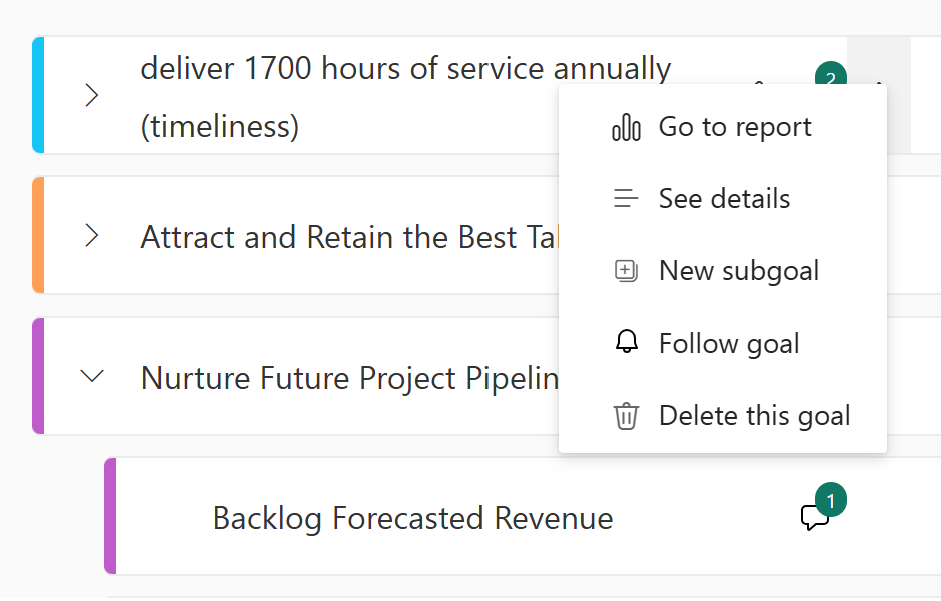
Na karcie połączeń upewnij się, że wyłączasz przełącznik oznaczony etykietą Wyczyść wartości celu podczas nawiązywania połączenia z nowym raportem.
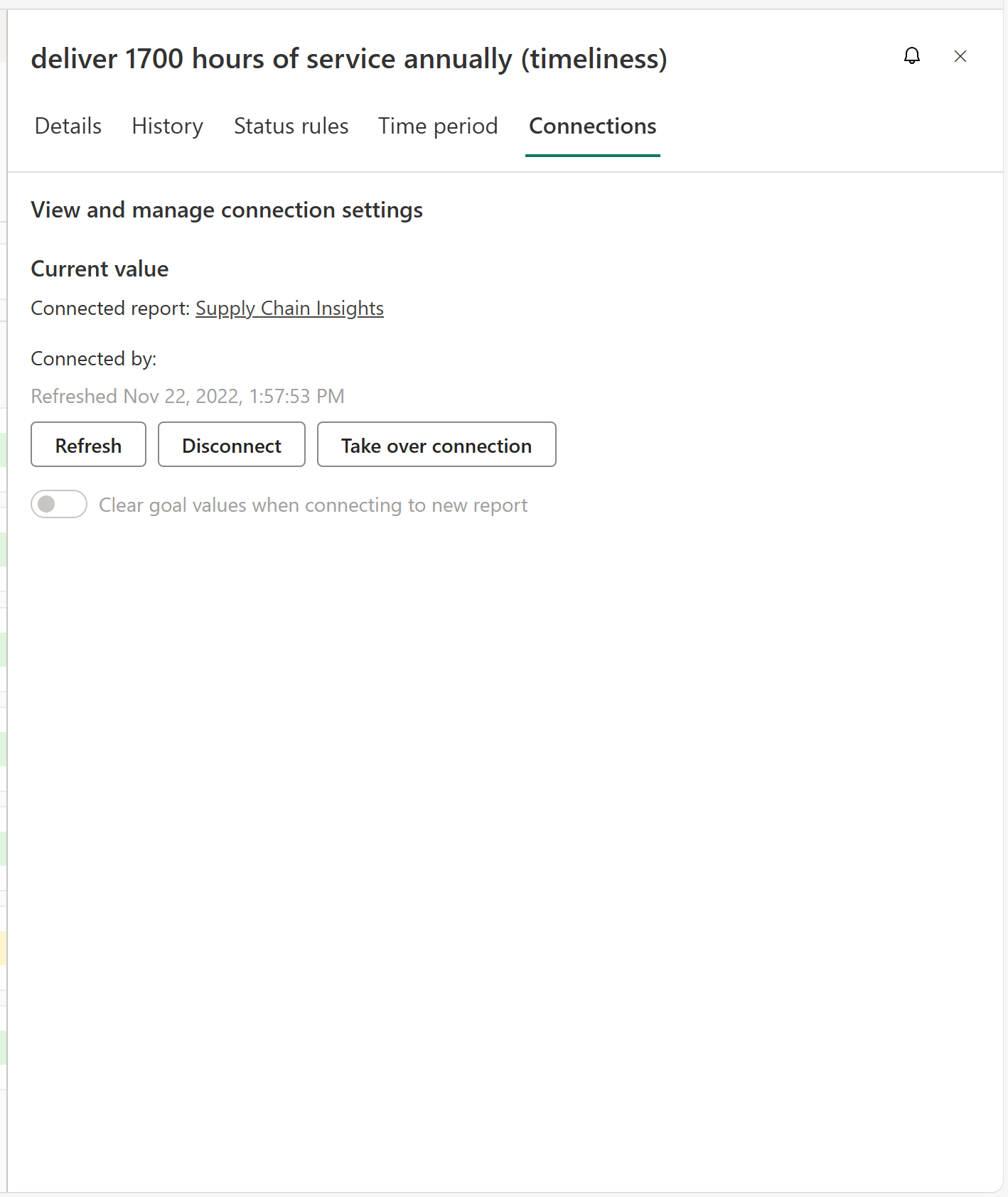
Rozważania dotyczące rollupów
- Konsolidacje odbywają się od dnia ich skonfigurowania w przyszłość. Nie usuwają, ponownie obliczają ani nie zastępują danych historycznych z wartościami zestawienia wstecznego w prawie wszystkich scenariuszach.
- Jednym ze scenariuszy, w którym połączone dane historyczne są usuwane, jest to, że osoba tworząca zestawienie nie jest właścicielem połączenia celu. Aby zachować historię, upewnij się, że osoba odpowiedzialna za połączenie celu jest tą samą osobą, którą jest twórca zestawienia.
- Jeśli autor karty wyników zmieni cel z zestawienia sumarycznego na połączony cel i wprowadzi historię za pośrednictwem połączenia z raportem, historia raportu zastępuje historyczne wartości zestawienia sumarycznego.
- Nowe typy podsumowań będą obliczane za pomocą nowej agregacji w przyszłości, ale nie zastąpią dotychczasowej historii.
- Podsumowania zawsze pokazują tę samą wartość agregacji wszystkich podcelów, niezależnie od poziomu uprawnień celu. Jeżeli osoba A ma dostęp tylko do 3 z 5 podcelów, widzi tę samą wartość celu nadrzędnego co osoba, która ma dostęp do wszystkich podcelów.
Powiązana zawartość
- Rozpoczynanie pracy z celami w usłudze Power BI
- Tworzenie kart wyników i ręcznych celów w usłudze Power BI
- Tworzenie połączonych celów w usłudze Power BI
Więcej pytań? Wypróbuj Społeczności usługi Power BI.